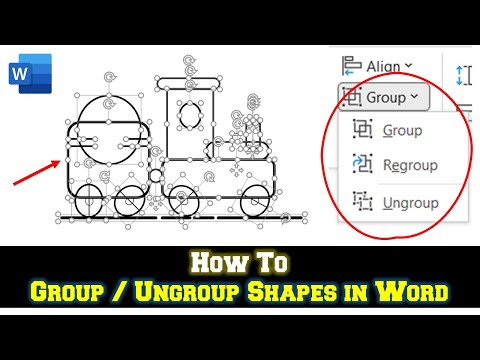
Inhalt
- Stufen
- Teil 1 Öffnen Sie ein Word-Dokument
- Teil 2 Aktivieren Sie die Symbolleiste Design
- Teil 3 Objekte gruppieren
Das Gruppieren von Objekten in Microsoft Word ist eine effektive Methode zum Bearbeiten von Objekten, indem Sie Word auffordern, sie als Gruppe zu betrachten. Sie können Formen so gruppieren, dass sie sich bewegen, als wären sie nur eine Gruppe, wenn Sie sie verschieben möchten, ohne den Abstand zwischen ihnen zu ändern.
Stufen
Teil 1 Öffnen Sie ein Word-Dokument
- Starten Sie MS Word. Doppelklicken Sie zum Starten auf das Symbol des Programms auf Ihrem Desktop. Nach dem Start wird das Programm als neues Word-Dokument geöffnet.
-

Öffnen Sie eine Word-Datei. Klicken Sie auf Datei Wählen Sie in der oberen Menüleiste offen Verwenden Sie den angezeigten Datei-Explorer, um die gewünschte Word-Datei zu finden. Sobald Sie es gefunden haben, klicken Sie auf die Datei und dann auf die Registerkarte offen befindet sich unten rechts im Dateiexplorerfenster. -

Suchen Sie die Objekte, die Sie im Dokument gruppieren möchten. Blättern Sie durch die Seiten Ihres Dokuments, bis Sie alle Formen oder Objekte gefunden haben, die Sie gruppieren möchten.
Teil 2 Aktivieren Sie die Symbolleiste Design
-

Klicken Sie auf das Menü Anzeigen. Die Menüleiste befindet sich oben im Fenster Ihres Dokuments. -

Fahren Sie mit der Maus darüber Symbolleiste dann wählen Sie Design. Die Symbolleiste wird in der unteren linken Ecke Ihres Dokuments angezeigt. Dies gilt für Microsoft Word 2003. In den Versionen MS Word 2010 und 2013 wird die Zeichensymbolleiste als neue Registerkarte unter dem Namen "Format" neben "Ansicht" angezeigt, wenn Sie auf ein Objekt klicken.
Teil 3 Objekte gruppieren
-

Wählen Sie die Objekte oder Formen aus, die Sie gruppieren möchten. Halten Sie dazu die STRG-Taste gedrückt und klicken Sie mit der linken Maustaste auf jedes Objekt, das Sie gruppieren möchten.- Stellen Sie sicher, dass sich die Objekte einzeln an dem Ort befinden, an dem Sie sie haben möchten.
-

wählen Design um die vollständige Liste anzuzeigen. Die Schaltfläche "Zeichnen" befindet sich in der Symbolleiste Design. In den höheren Versionen von Word erfahren Sie, wie Sie die Gruppe in der Multifunktionsleiste des Zeichenwerkzeugs organisieren. -

wählen Gruppe. Die von Ihnen ausgewählten Objekte oder Formen werden dann gruppiert und als eine Gruppe verschoben, wenn Sie sie verschieben.

- Sie können ein Word-Dokument auch öffnen, ohne zuvor das Word-Programm zu öffnen. Suchen Sie im Datei-Explorer die Word-Datei mit den Objekten, die Sie gruppieren möchten, und doppelklicken Sie, um sie in MS Word zu öffnen.